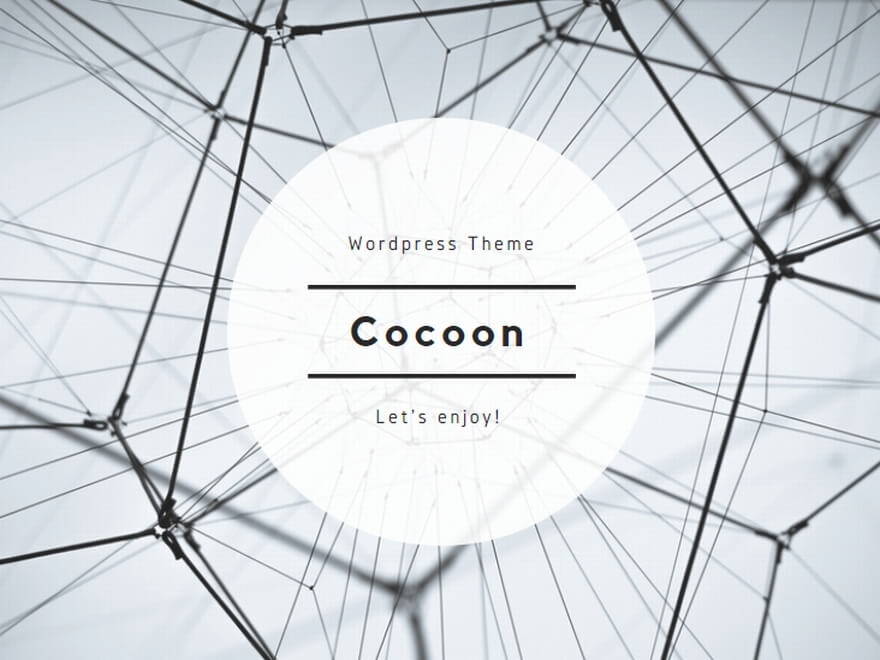基本操作
Canvaを使ってデザインを作成するための基本的な操作を説明します。
ログインとホーム画面
①ブラウザで https://www.canva.com/ にアクセスします。
②既存のアカウントでログインするか、Google、Facebook、またはメールアドレスで新規登録します。
③ログイン後、Canvaのホーム画面が表示されます。ここでは、様々なデザインテンプレートや、作成したデザインの履歴を確認できます。
デザインの作成
デザインの選択
画面上部の検索バーに作りたいデザインの種類(例: ポスター、プレゼンテーション、SNS投稿など)を入力して検索します。または、ホーム画面に表示されているカテゴリーから選択します。
画面右上の「デザインを作成」ボタンをクリックして、カスタムサイズでデザインを作成することも可能です。
テンプレートの選択 (任意)
デザインの種類を選択すると、豊富なテンプレートが表示されます。気に入ったテンプレートをクリックすると、編集画面が開きます。
白紙の状態からデザインを始める場合は、テンプレートを選択せずにそのまま編集画面に進みます。
編集画面の基本操作
編集画面は、主に以下の要素で構成されています。
左側のメニュー: 素材、テンプレート、アップロード、テキスト、プロジェクト、アプリなどの機能にアクセスできます。
中央のキャンバス: 実際にデザインを作成・編集するエリアです。
上部のツールバー: 選択した要素(テキスト、画像など)の編集オプションが表示されます(フォント、サイズ、色、配置など)。
基本的な要素の追加と編集
・テキストの追加
左側のメニューから「テキスト」をクリックし、「見出しを追加」「小見出しを追加」「本文を追加」のいずれかを選択するか、既存のテキストスタイルを選択します。キャンバスにテキストボックスが追加されます。
・テキストの編集
テキストボックスをクリックしてテキストを入力します。
上部のツールバーで、フォントの種類、サイズ、色、配置、装飾(太字、斜体など)などを変更できます。テキストボックスのサイズや位置は、周囲のハンドルをドラッグして調整します
・画像の追加
Canvaの素材から: 左側のメニューから「素材」をクリックし、キーワードで検索するか、カテゴリーから画像を選択します。
アップロード: 左側のメニューから「アップロード」をクリックし、「ファイルをアップロード」ボタンをクリックして、自分のデバイスから画像を選択します
・画像の編集
画像をクリックすると、上部のツールバーに編集オプションが表示されます(フィルター、調整、切り抜き、反転など)。
画像のサイズや位置は、周囲のハンドルをドラッグして調整します。
画像を重ねる順序を変更するには、「配置」メニューを使用します
・図形や線の追加
左側のメニューから「素材」をクリックし、「図形」または「線」のカテゴリーを選択します
・図形や線の編集
図形や線をクリックすると、上部のツールバーに編集オプションが表示されます(色、線の太さ、スタイルなど)。
サイズや位置は、周囲のハンドルをドラッグして調整します。
・背景の変更
キャンバスの何もないところをクリックした状態で、左側のメニューから「背景」をクリックします。
・背景の選択
単色、グラデーション、または用意された背景画像を選択します。
・独自の画像を背景に
「アップロード」からアップロードした画像を背景に設定することも可能です。
デザインの保存と共有
保存
Canvaは自動的にデザインをクラウドに保存しますが、念のため、画面左上のファイルメニューから「変更を保存」をクリックすることをおすすめします。
名前の変更
画面左上のファイルメニューから「名前を付けて保存」または現在のファイル名をクリックして、デザインに分かりやすい名前を付けます。
ダウンロード
画面右上の「共有」ボタンをクリックし、「ダウンロード」を選択します。
ファイル形式(PNG、JPG、PDFなど)を選択し、「ダウンロード」ボタンをクリックします。
共有
画面右上の「共有」ボタンをクリックします。
他のCanvaユーザーと共同編集したり、デザインへのアクセスリンクを作成したり、SNSに直接投稿したりすることができます。
ホワイトボード機能の使い方
ホワイトボードの作成と基本画面
新しいホワイトボードの作成:メニューから「ホワイトボード」を選択します。
ホワイトボードの基本画面の構成:
キャンバス: アイデアを自由に配置できる無限のスペースです。マウスのスクロールで拡大・縮小、ドラッグで移動できます。
トップバー(メニューバー、ツールバー)
Canvaホワイトボードの主要なメニューとツールが集約されたトップバーです。
menu: その他のオプションや設定(プレゼンテーションモード、履歴など)が表示されます。
File: 新規作成、保存、コピー作成、ダウンロード、印刷などのファイル関連操作を行うメニューです。
Resize(有料): ホワイトボードのサイズを変更するオプションです。
Editing: ”編集”、”コメント”、”閲覧”を選択
undo/redo:元に戻す/やり直し
All changes saved:クラウドに保存(自動)
Untitled design – Whiteboard: 現在のホワイトボードのタイトルが表示されます。クリックしてタイトルを変更できます。
+:共有するクラスや人の追加
analytics:
閲覧権限、編集権限、またはコメント権限を持つ共同作業者と共有されているデザインの場合。
合計ユニーク訪問者数 – デザインが作成されてからそのデザインにアクセスしたユーザーの合計人数。
合計訪問数 – デザインが作成されてからこれまでに表示された合計回数。ユニーク訪問者による複数回の表示が含まれる場合もあります。
1日あたりのユニーク閲覧数 – 1日にデザインを閲覧した人の数。
訪問者数 – デザインを閲覧した共同作業者のリスト、その権限レベル、最後閲覧日時。訪問者の名前とプロフィール写真は、Canvaチームスに所属している場合にのみ表示されます。
デザインに費やされた平均時間 – すべての訪問者がデザインを閲覧した平均時間。
パフォーマンスの高いページ – 平均して最も長い時間閲覧されたデザインのページを確認します。
ページごとに費やされた平均時間 – デザインの各ページですべての共同作業者が費やした平均時間。
平均合計訪問ページ数 – 合計ページ数のうち、すべての共同作業者がデザインで訪問した平均ページ数。
ページ訪問数の割合 – デザインのページ閲覧頻度。合計閲覧者数に対する割合。
投票&クイズの回答 – デザイン全体の投票および/またはクイズに対する回答者、クイズ、投票、および回答の合計数。クイズの質問をクリックすると、回答の内訳が表示されます。
サイドバー(ツールパネル)
デザイン要素やツールにアクセスするためのサイドバーです。
Design: テンプレートやCanvaが提供するデザイン要素(グラフィック、イラストなど)を検索・挿入できます。
Elements: 写真、動画、オーディオなどの素材を検索・挿入できます。
Text: テキストボックスを追加し、文字を入力できます。フォント、サイズ、色などの設定もここから行います。
Brand (有料): ユーザーが設定したブランドキット(ロゴ、カラーパレット、フォントなど)にアクセスし、デザインに適用できます。
Uploads : 自分のコンピューターから画像や動画などをアップロードしてホワイトボードに挿入できます。
Tools: 線、図形、フレームなどの基本的な描画ツールや、特定の機能(表、グラフなど)にアクセスできます。
Projects: これまでに作成したCanvaのデザインやプロジェクトにアクセスできます。
Apps: Canvaに連携している様々な外部アプリ(写真編集、アイコン集など)を利用できます。
Magic Media: Canva AIによる自動デザイン機能や提案にアクセスできます。
Charts: 表を作成し(スプレットシートからも抽出できる)グラフや図を挿入・編集できます。
Google Drive:Googleドライブから
Quick actions:クイックアクション]ボタンをクリックします。または、キーボードの「/」を押すか、「CMD + E」(Mac)または「CTRL + E」(Windows)を押します。探しているものを入力します。入力すると、利用可能な提案が表示されます。スクロールまたはキーボードの矢印キーを押して、提案の中から探すことができます。[すべて表示] を選択することもできます。これでサイドパネルに移動し、さらに多くの提案が表示されます。キーボードのENTERを押して提案を選択します。
フッターバー(ページ・表示設定、タイマーなど)
ホワイトボードの表示設定やページ管理、タイマー機能を提供するフッターバーです。
Notes:プレゼンテーションやデザインに発表者用のメモやリマインダーを書き込める機能です。編集画面下部のメニューにあるNotesから追加できます。発表時には自分だけがでメモを確認できるので、スクリプトや話すポイントを整理するのに便利です。注意:モバイルではPresenter viewでメモを見ることはできません
タイマー : 作業時間などを計測するためのタイマー機能です。
表示倍率スライダー: ホワイトボードの表示倍率を調整できます(例:102%)。
Pages:ページを追加、削除など
ページ番号 : 現在表示しているページと総ページ数が表示されます。複数のページがある場合に切り替えることができます。
Grid view:ホワイトボードの表示モード(グリッド表示、全画面表示など)を切り替えることができます。
Present full screen:全画面表示
Ask canva: Canvaのヘルプセンターやチュートリアルにアクセスできます
Tools基本的な操作方法
Select:選んで移動させたりなど。
Draw:描画機能(フリーハンド)。ペンの種類(マーカー、鉛筆、蛍光ペンなど)、太さ、色を選びます。マウスやペンタブレットを使って、自由に描画できます。
Shapes:図形や線の描画。好きな図形を選んでキャンバスにドロップします。図形を選択すると、色、線の太さ、透明度などを変更できます。図形の中にテキストを入力することもできます。
Lines:要素や付箋などを繋ぐことができる。
Sticky notes:付箋。活用方法としてLinesをつかってブレインストーミングや拡大してグループ化などにも使えます。
text:キャンバスにテキストボックスが表示されるので、内容を入力します。テキストボックスを選択すると、上部に編集メニューが表示され、フォント、サイズ、色、太字、斜体、下線、配置などを変更できます。
Tables:表。注意:演算はできない。グラフを作成したい場合は”Charts”を利用する。
共同作業と共有
ホワイトボードの共有:ホワイトボードの右上にある「共有」ボタンをクリックします。
・People with access: メールアドレスを入力して、特定のメンバーを招待し、それぞれの権限(編集可、閲覧可、コメント可)を設定できます。
設定後、「リンクをコピー」をクリックし、そのリンクを参加者に共有します(メール、チャット、Google Classroomなど)。
Access level
・「リンクを知っている全員」を「編集可」にする: 共同編集に最適な設定です。ホワイトボードに直接書き込むことができます。
・「リンクを知っている全員」を「閲覧可」にする: 内容を見せるだけで、編集させたくない場合に選択します。
・「リンクを知っている全員」を「コメント可」にする: 内容を見てコメントだけさせたい場合に選択します。
共同編集中の表示として他のユーザーがホワイトボードに参加すると、そのユーザーのアイコンが画面上部に表示されます。カーソルが動くと、誰がどこを操作しているかリアルタイムで確認できます。
グループワークでの活用例
①テーマの提示: ホワイトボードの中央に、グループワークのテーマを大きく表示します。
②グループごとのスペース: 広大なキャンバスをグループごとにエリア分けします(線や図形で区切る)。
③アイデア出し(付箋): 各グループのスペースで、ブレインストーミングやアイデア出しを付箋を使って行います。
④整理・分類: 付箋を移動・整理し、関連するアイデアをまとめます。必要に応じて線でつないで関係性を示します
⑤資料の追加: グループで調べた情報や画像を貼り付け、ビジュアルを豊かにします。
⑥発表準備: グループでまとめた内容をホワイトボード上で構成し、発表資料を作成します。
⑦タイマー機能の活用: 上部のタイマー機能を使って、各作業の時間制限を設けることができます。
Google Classroomとの連携
課題として共有(共同編集):
①Canvaホワイトボードの「共有」ボタンから「リンクを知っている全員が編集可」に設定し、リンクをコピーします。
②Google Classroomで新しい「課題」を作成します。
③「リンク」としてコピーしたCanvaのホワイトボードのURLを添付します。
学生全員が同じホワイトボードにアクセスし、共同で作業を進めることができます。教師もリアルタイムで進捗を確認できます。
課題として:
①Canvaホワイトボードの「共有」ボタンから「Google Classroom」を選択。
②割り当てるクラスを選択
③アクションを共有で”課題”、”質問を投稿”、”お知らせを投稿”、”資料を作成”を選択。
④クラスルームの「授業」と同じやり方(期間は決めないとグレースケールになる)で「投稿」する。
生徒の課題提出:
❶「Use template new design」で課題作成
❷「Share」ボタンから「Google Classroom」を選択。
❸「Continue」>”Classroomで共有”から「クラスに共有」でクラスを選ぶ。
❹「課題」から割り当てられた課題名を選択。
❺”添付”をクリック>”課題を提出する準備ができました”から「課題を表示」を押すとクラスルームでの提出の画面が表示。
❻「提出」>課題を提出 ~の添付ファイルを送信します。>”提出”
学生は、自分専用のホワイトボードのコピーが作成されるため、各自が個別に作業を進めることができます。教師は各学生のホワイトボードを確認し、評価できます。
Canvaで生徒が作成したコピーを削除する方法は?
1. 生徒が自分でCanvaアカウントに作成したデザインの場合
この場合、生徒が作成したデザインは生徒自身のCanvaアカウントに保存されています。教師が直接生徒のデザインを削除することはできません。
生徒が自分で削除する方法:
①Canvaのホーム画面に戻ります。
②「最近のデザイン」または「プロジェクト」の中から、削除したいデザインを探します。
③デザインにカーソルを合わせると、右上に「・・・(3つのドット)」が表示されます。
④「・・・」をクリックし、表示されるメニューから「ゴミ箱へ移動」を選択します。
ゴミ箱に入ったデザインは、約30日後に自動的に完全に削除されます。ゴミ箱から「完全削除」を選択すると、すぐに削除することもできます。
2. 教師がテンプレートリンクとして共有し、生徒がそのコピーを作成した場合
教師がテンプレートリンクを共有した場合、生徒はそのテンプレートの自分用のコピーを作成して編集します。この生徒が作成したコピーは、生徒自身のCanvaアカウントに保存されるため、上記1と同じ手順で生徒自身が削除することになります。
参照資料として共有:
①完成したホワイトボードを画像(PNG/JPG)やPDFとしてダウンロードします(「ファイル」→「ダウンロード」)。
②Google Classroomの「資料」として、ダウンロードしたファイルを添付します。
授業のまとめや、共同作業の結果を簡単に共有できます。
その他
コメント機能: 特定の要素にコメントを追加し、フィードバックや質問を共有できます。
バージョン履歴: 過去の編集履歴を確認し、いつでも以前の状態に戻すことができます(「ファイル」→「バージョン履歴」)。
タイマー: グループワークやブレインストーミングの際に、時間を設定し、集中を促すことができます
ロック機能: 誤って動かしたくない要素は、選択して「ロック」アイコンをクリックすると固定できます。